Czasami zdarza się, że przeglądarka Chrome przestaje odtwarzać dźwięki, zwłaszcza jeśli chodzi o strone Youtube, Przedstawiamy krok po kroku jak naprawić ten problem.
Krok 1
Na początku sprawdź czy nie masz zainstalowanego w systemie rozszerzenia “Chrome Toolbox”
Gdy klikniesz na ikone Chrome Toolbox, pokaże się wpis dla wyciszania zakładek stron. Jeśli jest zaznaczone “wycisz” to nie będzie, żadnego dźwieku. Odznacz to i prawdopodobnie dźwięk powinien wrócić.
Rozszerzenie ToolBox ma domyślnie ustawione wyciszanie przeglądarki i często jest przypisana do kombinacji klawiszy na klawiaturze. Aktywowane są przez klikanie na te klawisze.
Najlepszą radą jest odinstalowanie tego rozszerzenia, aby przywrócić dźwięki
Krok 2
Gdy nadal mamy problem z dźwiękiem, może to być związane z wtyczną odpowiedzialną za animacje Adobe Flash.
Aby je sprawdzić wpisz w przeglądarce :
chrome://plugins/
Potem wybierz “szczegóły” a na końcu wyłacz jedną z wtyczek. Jeśli nadal nie działa dźwięk, spróbuj wyłaczyć aktywną i włączyć pozostałą.
Krok 3
Innym przypadek dotyczy tego, kiedy przeglądarka Chrome sama wyłącza dźwięk.
W tym celu przejdź do panelu “Mikser” znajdującego się w ikonie dźwięku na pasku tray. Sprawdź czy przeglądarka nie jest wyciszona i czy przycisk “wycisz” nie jest włączony
Sprawdź dostępne aktualizacje dla przeglądarki. Ten sposób może rozwiązać problem
Wpisz w przeglądarce, aby sprawdzić aktualna wersję oprogramowania:
chrome://chrome/
Krok 5
Jako ostatni krok proponujemy aby odinstalować całkowicie przeglądarkę Chrome i zainstalować ponownie. Jeśli nadal nie ma dźwięku w filmach video.
Odinstaluj i zainstaluj ponownie Adobe Flash.
Mamy nadzieję, że te kroki okażą się owocne w przywracaniu dźwięku.
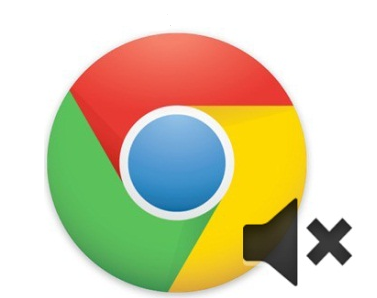
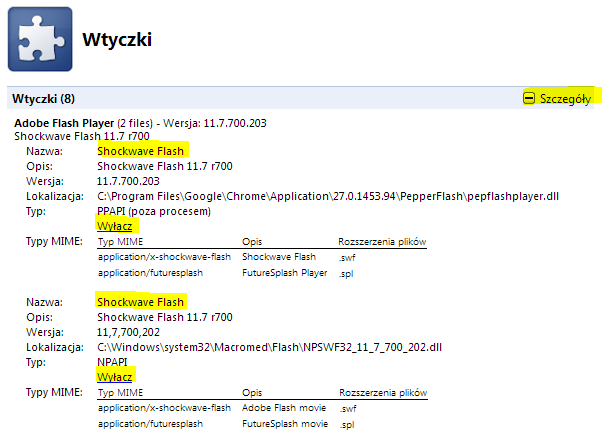


12 komentarze
Żadna z porad nie zadziałała a problem jest znacznie bardziej złożony i tkwi w samej błędnej aktualizacji. Chrome musi to poprawić w łatce bo nie jest to kwestia konfiguracji samej przeglądarki a w kodekach wew. przeglądarki.
Dokładnie, nic z tych rzeczy nie zadziałało
nic nie zadziałalo a glosu jak nie ma tak nie ma
Jeśli macie lub mieliście podłączone słuchawki z przodu to wystarczy wejść w menedżera dźwięku Realtek HD Audio i ( taki żółty folderek po prawej ) odznaczyć opcję WYŁĄCZ WYKRYWANIE GNIAZDA PANELA PRZEDNIEGO.
U mnie działa bo mam podłączone z przodu słuchawki z mikro a z tyłu głośniki.
Jeszcze na co warto zwrócić uwagę to zaznaczenie w ustawieniach zaawansowanych opcji RÓWNOCZESNE ODTWARZANIE DWÓCH RÓŻNYCH STRUMIENI AUDIO W PRZEDNICH I TYLNYCH URZĄDZENIACH WYJŚCIA i jeśli chodzi o mnie to zaznaczenie opcji KIEROWANIE WEJŚCIA MIKROFONU/WEJŚCIA LINIOWEGO DO PANELA PRZEDNIEGO ponieważ jak napisałem mam z przodu mikrofon.
UWAGI:
– jeśli przy tych ustawieniach masz podłączone z przodu słuchawki z mikro a nie tylko mikro to żeby ci grały głośniki wystarczy wyjąć dżeka od słuchawek ten od mikro może siedzieć chyba że macie słuchawki na jednym 🙂
– ustawienia te dotyczą Menadżera Realtek HD Audio 🙂
– na 100% działa bo też nie miałem dźwięku nawet po sprawdzeniu wszystkich kroków z powyższego postu, jeśli pomogło to się cieszę. POWODZENIA.
Mam ten sam problem z zanikaniem dźwięku. Z tym że dzisiaj zauważyłem jak anti-malware zablokował niebezpieczna stronę po właczeniu gry i w tym wlasnie momencie stracił sie głos. Oczywiście pare minut wcześniej oglądałem youtube.
Pomogło dziękuję !!!
Dzięki! Krok 3 zadziałał 🙂
to masz trojana 😉
trojan ścisza te zeczy , na mojim kompie tak bylo
chrome://plugins/ Strona internetowa pod adresem chrome://plugins/ może być tymczasowo niedostępna lub została na stałe przeniesiona pod nowy adres internetowy.
ERR_INVALID_URL
I można sobie pogwizdać sprawdzaj strony do których się odwołujesz chrome://plugins/ Strona internetowa pod adresem chrome://plugins/ może być tymczasowo niedostępna lub została na stałe przeniesiona pod nowy adres internetowy.
ERR_INVALID_URL
chrome://plugins/ pokazuje się komunikat że strona jest nie osiągalna ?
super mi pomógł krok 3 przy okazji rozwiązałem problem z discordem